我们在做pr视频后期剪辑的过程中,必定都会进行一个实时渲染,可以看到所做出来的视频效果。那么,pr怎样快速渲染某一段视频素材?

工具/原料
Adobe Premiere Pro CC 2018
pr怎样快速渲染某一段视频素材?
1、打开premiere软件,双击项目面板空白地方,导入视频素材

2、将刚刚导入的视频素材拖入到右侧时间轴面板中

3、点击左侧的效果栏目
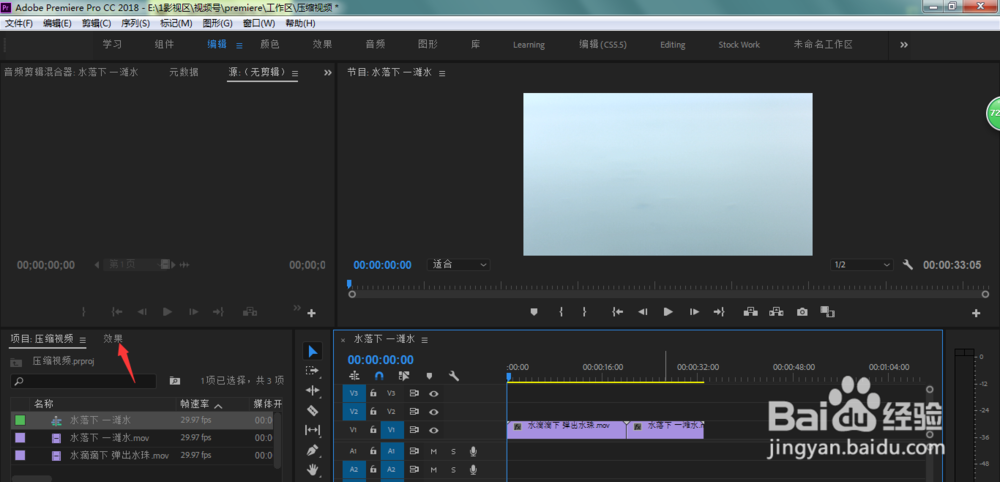
4、打开视频过渡,随意找一个过渡效果,拖动到右侧的视频交界处
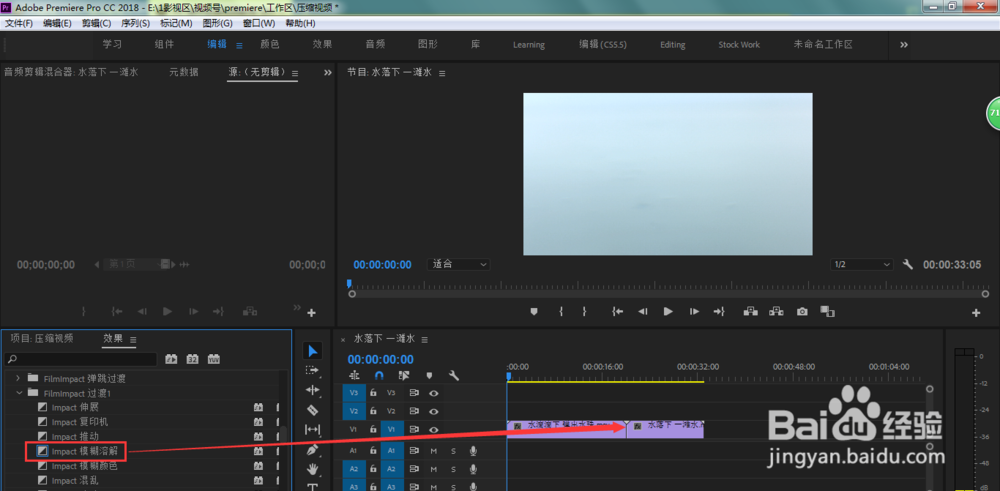
5、这时,我们可以看到时间轴上显示为红色,这样进行实时播放会比较卡,如果进行整段视频渲染又会比较耗时间,那么,我们可以把时间轴滑到红色段前面,单击鼠标右键,选择【标记为入点】

6、同理,滑动到红色段右侧,单击鼠标右键,选择【标记为出点】

7、点击界面顶部的【序列】
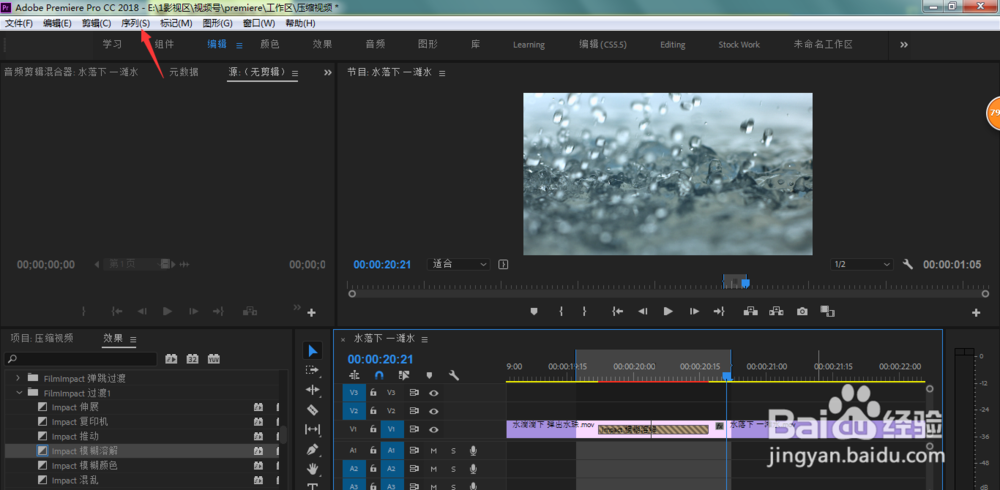
8、选择【渲染入点到出点】,进入视频的实时渲染过程,一般只需要几秒钟

9、如下图所示,我们的视频素材将被渲染完成,红色变成了绿色,可以直接点击播放按钮进行查看视频效果了
